ここまで PATH(パス)の設定に関する事が全く書いてなかったので、不思議に思ったかもしれない。
実は HSP Dish helperでは
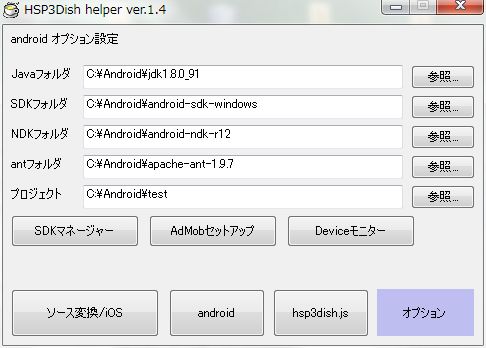
このオプション画面が事実上のパス(場所)の設定になっているらしくて、Dishだけなら個別に PATHを設定しなくても。この画面さえしっかり設定してやれば問題なく動作する。
だから Dishだけなら別に要らない説明ではあるし、たぶん Eclipseとか SDKのインストール時とか、STUDIOのような別のものを動かす時に必要なものだとは思うが、一応 PATHの設定の仕方も一まとめで書いておく。
それから AVD(スマホエミュ)を使う時にも、確認したり転送したりで一応 SDKのパスは要る(adbコマンドを使う場合)
後 NDKを使う時にも SDKの Path設定は一応有ったほうが良い、というような情報もあった。
さて、今回 Pathとか環境変数とか、なんの事か分からん状態なので少し調べてみた。
環境変数とは、各プログラムを起動する最の設定が書かれているらしい。
Path(パス)は、そのフォルダやファイルの置いてある場所(コンピュータ内の住所)で、起動する時に参照する場所だとかキーだとか書いてあった。
済まん、頭悪い自分には結局なんの事か分からん。
一応パスと言えば単に「置いてある場所(住所)アドレス」だと覚えておけば良いのかな。
まあ、とにかく言われている通りに設定すれば良いだけなので棚上げ。
がんばってコントロールパネルから(?)、システムの詳細設定だかプロパティだかを探そう
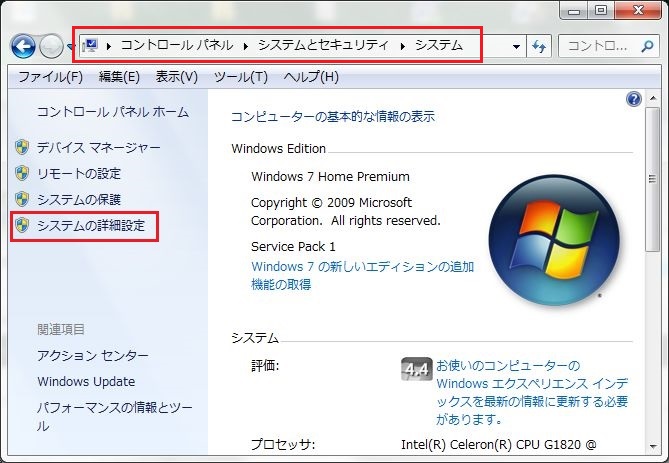
詳細設定タグから、環境変数を開く
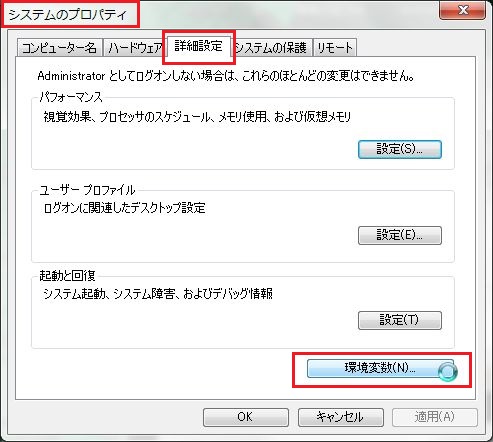
システム環境変数の項目からPathを選択して
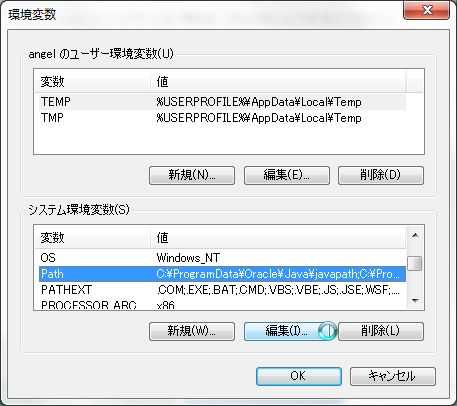
編集を押す
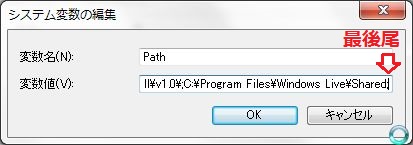
変数値にカーソルを移して、最後尾にする(一応、最後尾に書き足す)
最後尾に「;」セミコロンがあるか確認して、無ければ書き足す。
セミコロンは区切りの意味。
元から書いてある文字列は絶対に消さない事、OSが立ち上がらなくなる恐れがある(間違って消したら慌てずキャンセルを押そう)
それでは SDKから
SDKの場合は
SDKをインストールしたフォルダのパス+「\tools;」と
SDKをインストールしたフォルダのパス+「\platform-tools;」だ
今回の自分の場合、C:\android\android-sdk-windowsにSDKを置いたので
「C:\android\android-sdk-windows\tools;」と
「C:\android\android-sdk-windows\platform-tools;」という事になる。
自分のように書くのがめんどい、これ絶対書き間違える自信があるぜ、と言う方は
目的のフォルダを開いて、中のファイルかフォルダなんでも良いので右クリック
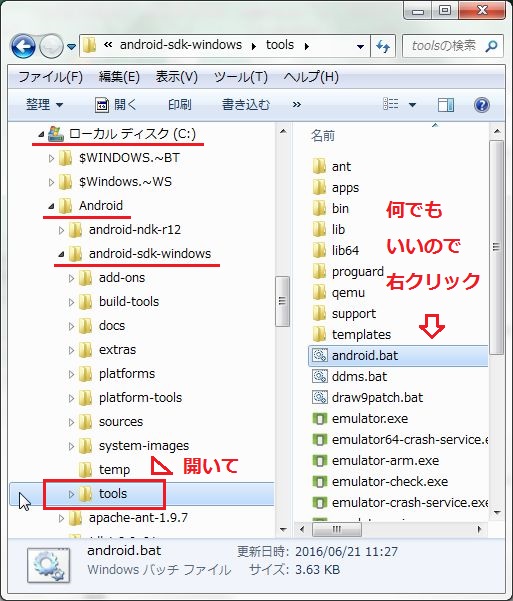
パスを左+ドラッグで選択し、右クリック→コピー

最後尾で貼り付けて、最後に「;」セミコロンを足す
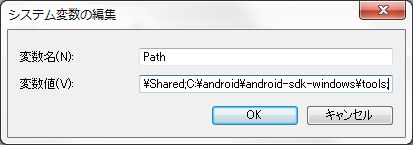
2つとも書き足したら OK
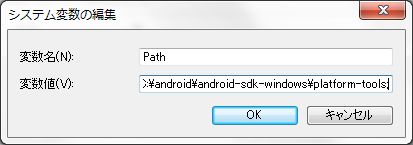
確認
コマンドプロンプト(場所はスタート→アクセサリとか、スタートの検索で cmdとか)で adbと入力し Enter

ゾロゾロと出力されたら、PATHが通ってるという事らしい

さて、この SDKのパスは、たぶん Eclipseで使うんだと思う。
それからコマンドプロンプトで AVD(エミュ)や実機を確認したり、APK(アプリ)を転送したりする時にも使う。
つまり、上の adbコマンドは toolsフォルダ内にある、Androidの操作コマンドらしい。
次は JDK
書くのは、JDKをインストールしたフォルダのパス+「\bin;」だ。
つまり今回は「C:\Android\jdk1.8.0_91\bin;」と書き足せば良い事になる。
つまりこの場所のパス
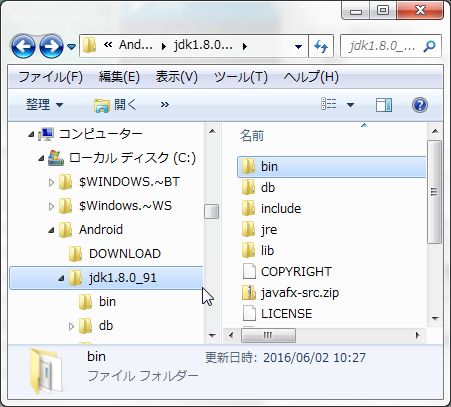
binフォルダの中のファイルをどれでも適当に選んで、右クリックでプロパティを開く
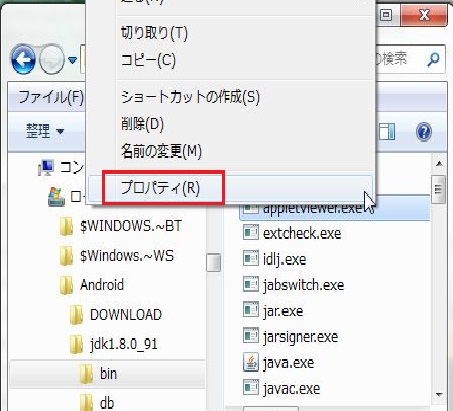
パスをコピーして

変数値にペーストしたら「;」を足して、OK
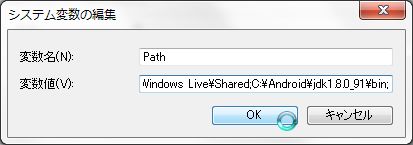
もちろん分かる人は、そのまま書いたら良いだろう。
では、もう一つ JAVA_HOMEを設定してみる。
これまた何のためかよく分からん。
JDK:JAVA_HOME・Pathの設定理由 Web系開発メモさんのページ
どうも様々なプログラムで Javaを使いたい時に、JAVA_HOMEを参照して場所を特定する(パスを置き換える)という決まり事になっているようだ。
システム環境変数の方の新規を押す

変数名に「JAVA_HOME」
変数値にパス(置いてある場所)この場合「C:\Android\jdk1.8.0_91」を入れる(binはいらない)
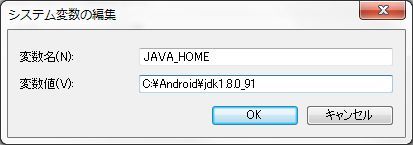
OK
さて、自分はここでまた罠にハマってしまったのだが、こちらでは「;」セミコロンを書いてはいけない。
何でかと言うと、参照するプログラムでこのパスを置き換えてJavaを探しに行った時に、最後に ;がつくアドレス(パス)は存在しないから、という事になるらしい。
できたら OKを押して閉じよう

コマンドプロンプトを開いて
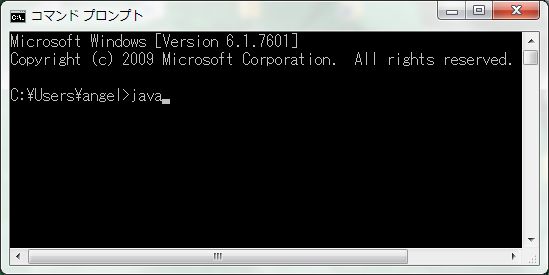
javaとか javacとか打ち込んで Enter
こんな感じでゾロゾロと表示されれば Pathが通ってる(んだってさ)
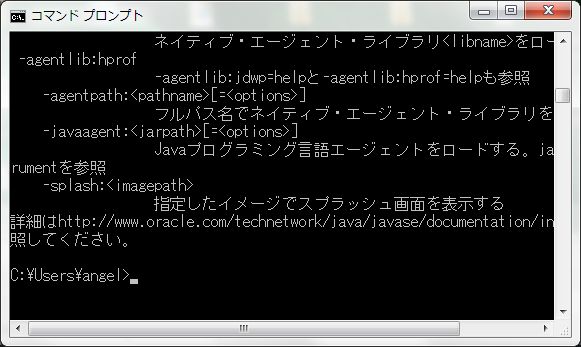
NDKのパス
は特に設定は要らないみたい。
Apache Antのパス
Dishでは特に必要性は感じられない、しなくてよい。
なんかややこしくてめんどくさいので、以下のサイトに丸投げ。
ANT_HOME及びPATHの設定 JavaDriveさんのページ
PATH(パス)については以上です。
